

Av Nathan E. Malpass, Senast uppdaterad: April 15, 2022
För iPhone XR-användare kan det vara lite utmanande att använda din iPhone. Det är trots allt den första iPhone-enheten med så många förändringar. Du kanske inte vet hur man tar bort e-postmeddelanden från din iCloud eller direkt från din iPhone. Så om du är en av dem som har svårt att ta bort dina e-postmeddelanden i din iPhone XR har du kommit till rätt artikel.
I den här artikeln kommer du att kunna lära dig hur man tar bort e-postmeddelanden på iPhone XR med den enklaste metoden och med det bästa verktyget. Naturligtvis kommer vi också att visa dig några andra sätt att radera dina e-postmeddelanden och använda dem som en alternativ metod för att radera sådana filer. Så om du är intresserad av att veta mer, läs gärna resten av den här artikeln.
Del 1. Kan du radera e-postmeddelanden på iPhone XR?Del 2. Hur man tar bort e-postmeddelanden på iPhone XR på manuell vägDel 3. Hur man tar bort e-postmeddelanden på iPhone XR med hjälp av rekommenderat verktygDel 4. Slutsats
Ta bort dina e-postmeddelanden på din iPhone XR är lätt. Men det beror på om du vet hur man tar bort e-postmeddelanden på iPhone XR. Om du saknar lite kunskap med den här, kan det vara svårt. Bra att vi är här för att guida dig varje steg på vägen.
Så för dig som tycker att det är ganska utmanande att radera dina e-postmeddelanden på din iPhone XR, oroa dig inte för det är superenkelt så länge du har oss med dig. Till att börja med kan du definitivt radera dina e-postmeddelanden på din iPhone XR. Det finns faktiskt två olika metoder att göra det på. Den första är att använda den manuella metoden. Även om den manuella metoden är ganska enkel, måste du spendera mycket tid och ansträngning bara för att radera e-postmeddelanden på din iPhone XR.
Vad mer är att det manuella sättet inte skulle garantera sätt att radera e-postmeddelanden på iPhone och cachen som följer med e-postmeddelandena. Faktum är att vissa e-postmeddelanden kan dyka upp igen under de närmaste dagarna. Det är därför vi starkt rekommenderar att du använder den andra metoden som är att använda ett säkert och multifunktionellt rengöringsverktyg.
Rengöringsverktyg är mycket användbara och snabba när du städar upp din telefon. Dessutom kan det spara mycket tid och ansträngning än att använda det manuella sättet. Så om du är intresserad av att känna till båda dessa metoder, fortsätt sedan att läsa den här artikeln till slutet.
Att lära sig att radera e-postmeddelanden på iPhone XR eller radera data på iPhone med den manuella metoden är enkelt men återigen, det kan ta upp mycket av din tid och ansträngning. Vad mer är att den här metoden inte garanterar att all cache och data som kommer med dina e-postmeddelanden raderas. Ibland kan det till och med få din e-post att dyka upp i din inkorg igen efter en tid. Detta beror på att viss information fortfarande lagras i din telefons data.
Men om du verkligen insisterar på att lära dig hur man använder den manuella metoden, måste du följa dessa steg:
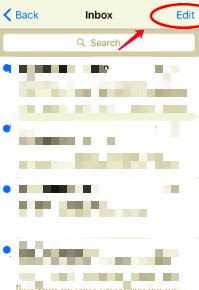
Det manuella sättet är enkelt men det kan ta för lång tid att låta processen ske. Så vi föreslår att du använder den andra metoden som är med hjälp av ett rengöringsverktyg. Är du intresserad av vilket rengöringsverktyg vi gillar att använda? Gå över till nästa avsnitt och ta reda på det.
Om det finns ett manuellt sätt att ta bort saker, så finns det också ett speciellt sätt att göra det. Och det här speciella sättet vi pratar om är inget annat än att använda ett professionellt rengöringsverktyg. Rengöringsverktyg är mycket enkla att använda plus att de kan spara mycket tid och ansträngning, speciellt detta rengöringsverktyg som vi gillar att använda. Rengöringsverktyget vi pratar om är inget annat än FoneDog iPhone Cleaner.
FoneDog iPhone Cleaner har olika funktioner som fungerar bra med alla Apple-enheter, även med din iPhone XR. Om du vill lära dig hur du tar bort e-postmeddelanden på iPhone XR med FoneDog iPhone Cleaner, kommer du säkert inte att ångra att du använde den här metoden.
Faktum är att FoneDog iPhone Cleaner har fler funktioner som du säkert skulle älska. Det kan hjälpa dig att radera oanvända appar, oönskad data, dubblerade bilder och till och med stora filer som du inte ens behöver frigör mer lagringsutrymme på din iPhone. Dessutom kan det också hjälpa dig att radera data på en gång och manuellt radera privata data också. Så kraftfullt är det här verktyget.
Gratis nedladdning Gratis nedladdning
Så om du vill ta bort dina e-postmeddelanden med det bästa rengöringsverktyget som FoneDog iPhone Cleaner, följ bara dessa steg här:

FoneDog iPhone Cleaner är en mycket effektiv metod att använda om du vill bli av med all data från din telefon på en gång. Så om du vill spara mycket av din tid och ansträngning, se till att prova FoneDog iPhone Cleaner.
Folk läser ocksåHur man tar bort Outlook-e-postkonto: En guideHur man återställer förlorad e-post från tre plattformar gratis
Så efter att ha läst den här artikeln hoppas vi att du nu vet hur du tar bort e-postmeddelanden på iPhone XR på båda sätten; den manuella metoden eller det speciella sättet. Att använda den speciella metoden som är med hjälp av FoneDog iPhone Cleaner är naturligtvis fortfarande det snabbaste och mest pålitliga sättet. Så prova nu!
Lämna en kommentar
Kommentar
iPhone Cleaner
Frigör enkelt lagringsutrymme och snabba upp din iPhone
Gratis nedladdning Gratis nedladdningHeta artiklar
/
INTRESSANTTRÅKIG
/
ENKELSVÅR
Tack! Här är dina val:
Utmärkt
Betyg: 4.6 / 5 (baserat på 71 betyg)